(1)设置网卡连接模式
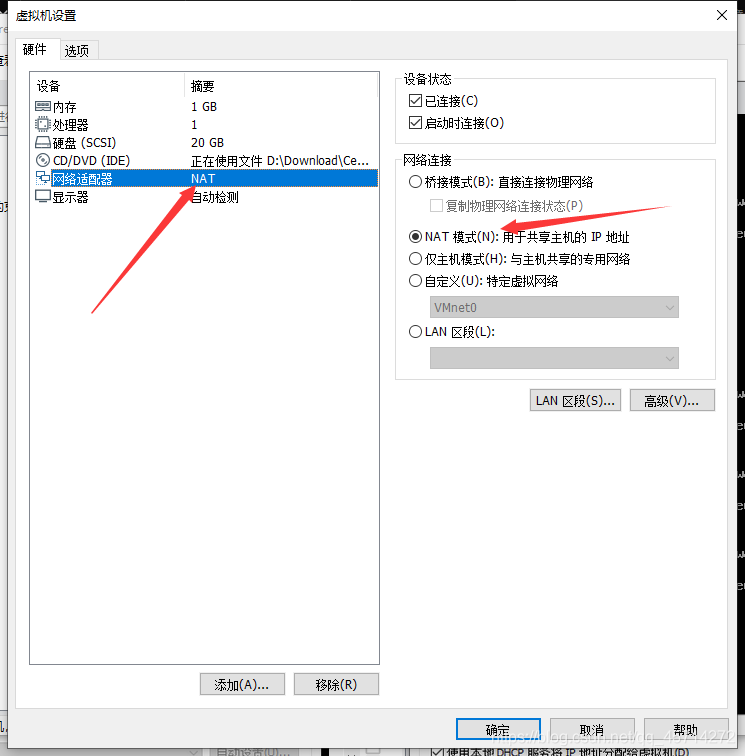
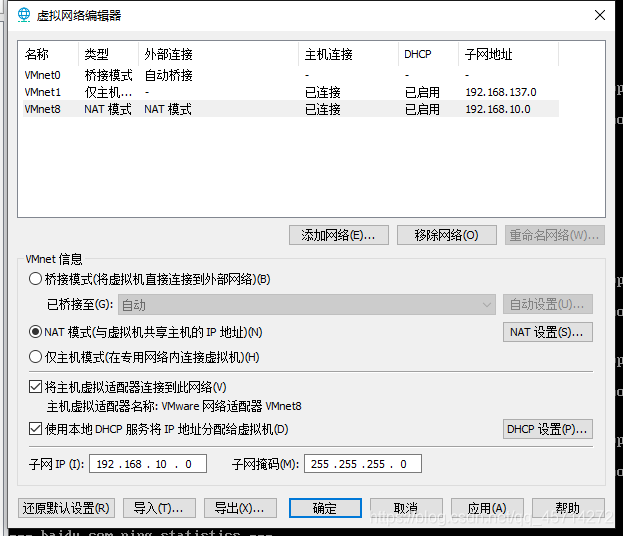
(2)配置虚拟网卡并测试ping通外网
[root@a ~]# vim /etc/sysconfig/network-scripts/ifcfg-ens32
TYPE=Ethernet
PROXY_METHOD=none
BROWSER_ONLY=no
BOOTPROTO=none
DEFROUTE=yes
IPV4_FAILURE_FATAL=no
IPV6INIT=yes
IPV6_AUTOCONF=yes
IPV6_DEFROUTE=yes
IPV6_FAILURE_FATAL=no
IPV6_ADDR_GEN_MODE=stable-privacy
NAME=ens32
UUID=6cfcde1c-373b-4682-bbe8-589ad6b7c344
DEVICE=ens32
ONBOOT=yes
IPADDR=192.168.10.130
PREFIX=24
GATEWAY=192.168.10.1
DNS1=192.168.10.1
[root@a ~]# systemctl restart network
[root@a ~]# ping baidu.com
PING baidu.com (39.156.69.79) 56(84) bytes of data.
64 bytes from 39.156.69.79 (39.156.69.79): icmp_seq=1 ttl=50 time=101 ms
64 bytes from 39.156.69.79 (39.156.69.79): icmp_seq=2 ttl=50 time=53.1 ms
64 bytes from 39.156.69.79 (39.156.69.79): icmp_seq=3 ttl=50 time=100 ms
64 bytes from 39.156.69.79 (39.156.69.79): icmp_seq=4 ttl=50 time=106 ms
64 bytes from 39.156.69.79 (39.156.69.79): icmp_seq=5 ttl=50 time=65.4 ms
^C
— baidu.com ping statistics —
5 packets transmitted, 5 received, 0% packet loss, time 4006ms
rtt min/avg/max/mdev = 65.463/83.802/106.564/13.486 ms
(3)NAT模式下远程登录虚拟机
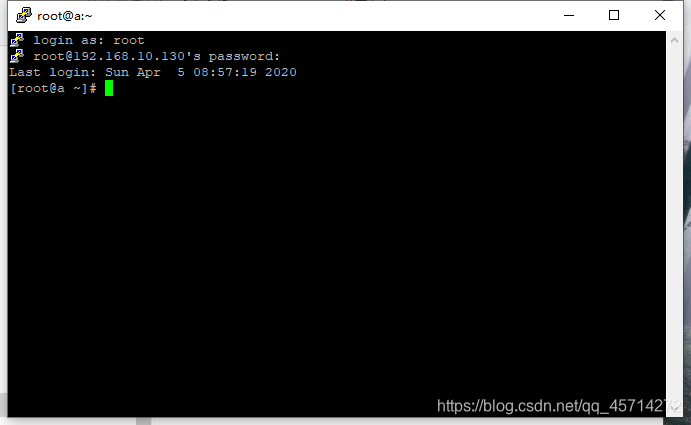
VMware Network Adapter VMnet8的作用是让虚拟机和物理机之间通信,把物理机上的它禁用之后仍然可以ping通主机,但是不能远程登陆!
=================================================================================
Host-Only模式其实就是NAT模式去除了虚拟NAT设备,然后使用VMware Network Adapter VMnet1虚拟网卡连接VMnet1虚拟交换机来与虚拟机通信的,Host-Only模式将虚拟机与外网隔开,使得虚拟机成为一个独立的系统,只与主机相互通讯如图。
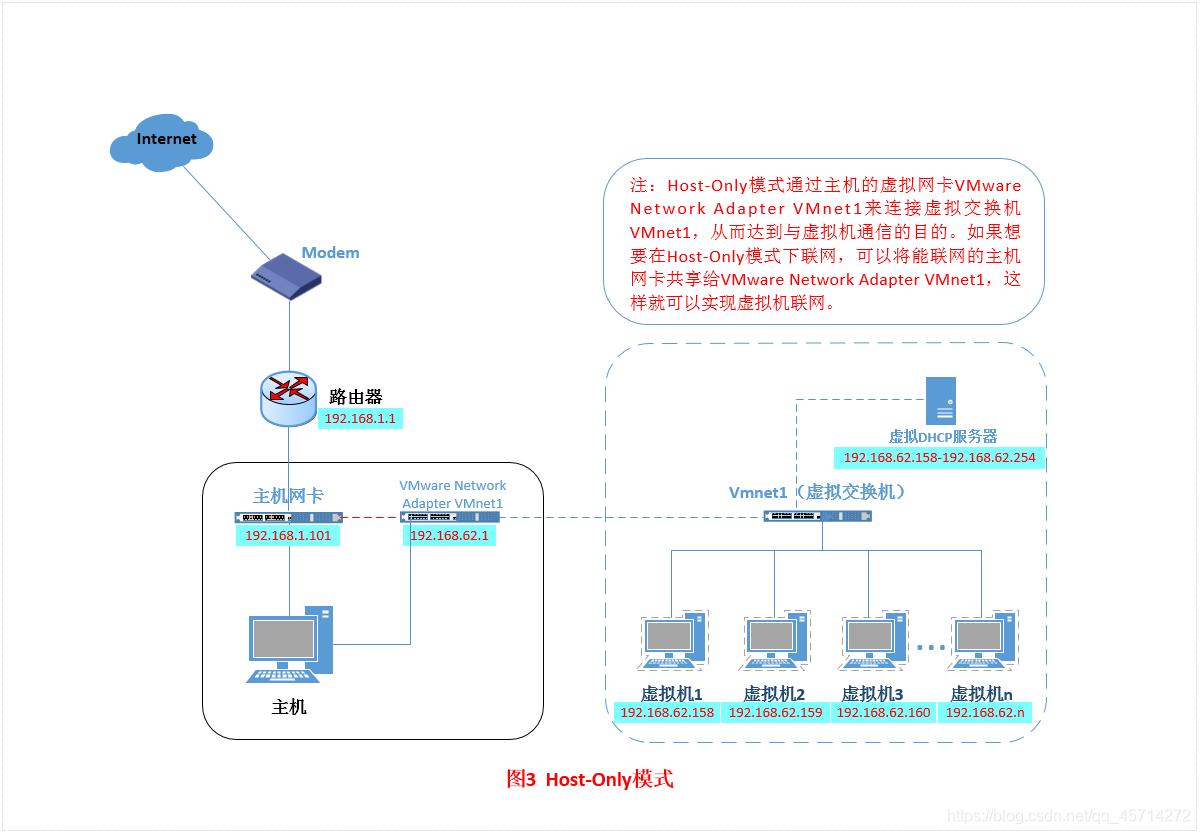
(1)设置网卡连接模式
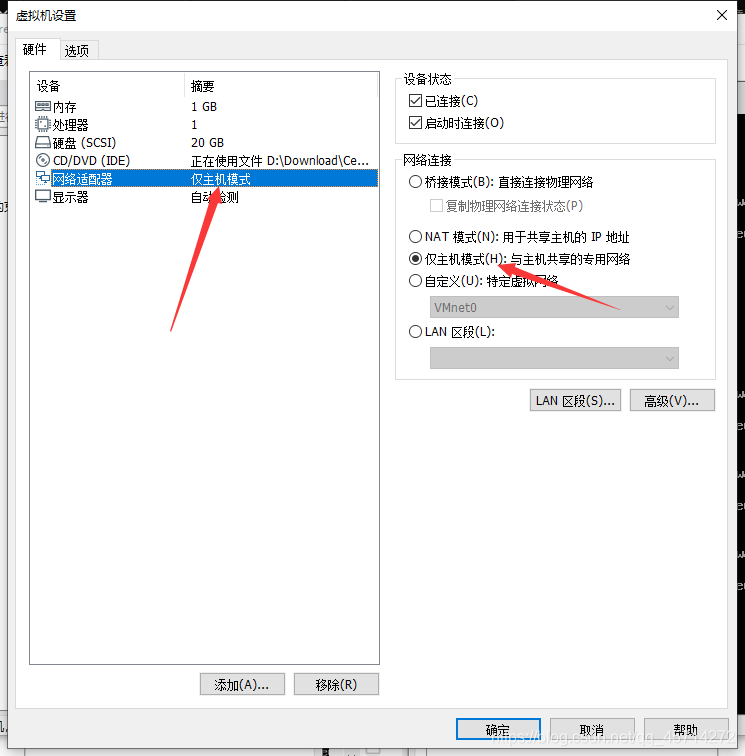
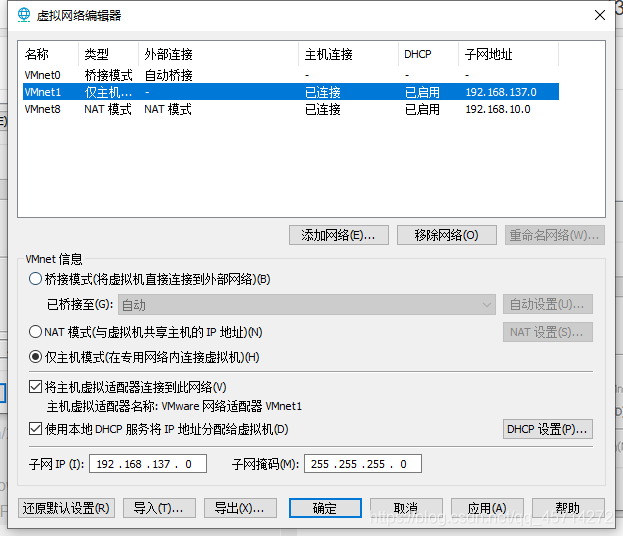
(2)仅主机模式下远程登录虚拟机
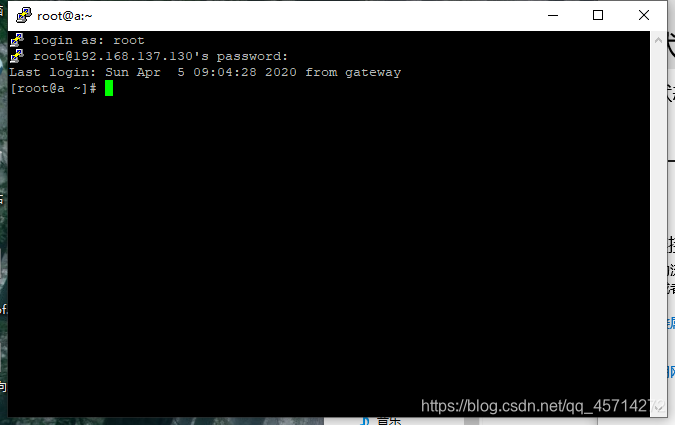
(3)配置虚拟网卡并测试ping通外网
仅主机模式ping通外网需要共享物理主机的网卡,这就能上网了
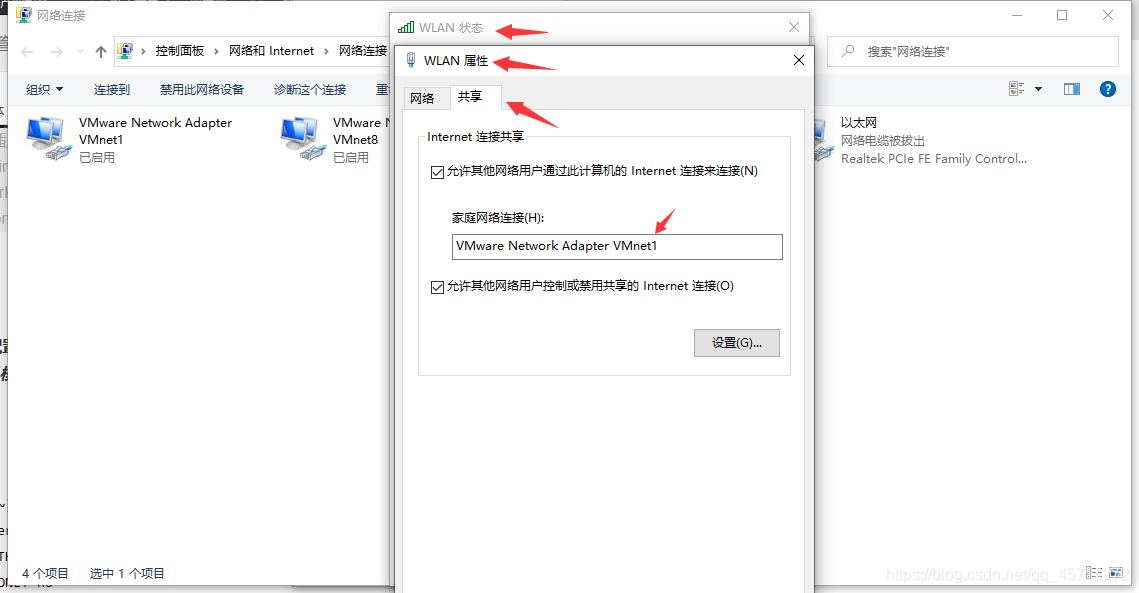
[root@a ~]# vim /etc/sysconfig/network-scripts/ifcfg-ens32
TYPE=Ethernet
PROXY_METHOD=none
BROWSER_ONLY=no
BOOTPROTO=none
DEFROUTE=yes
IPV4_FAILURE_FATAL=no
IPV6INIT=yes
IPV6_AUTOCONF=yes
IPV6_DEFROUTE=yes
IPV6_FAILURE_FATAL=no
IPV6_ADDR_GEN_MODE=stable-privacy
NAME=ens32
UUID=6cfcde1c-373b-4682-bbe8-589ad6b7c344
DEVICE=ens32
ONBOOT=yes
IPADDR=192.168.137.130
PREFIX=24
GATEWAY=192.168.137.1
DNS1=192.168.137.1
[root@a ~]# systemctl restart network
[root@a ~]# ping baidu.com
PING baidu.com (39.156.69.79) 56(84) bytes of data.
64 bytes from 39.156.69.79 (39.156.69.79): icmp_seq=1 ttl=50 time=97.9 ms
64 bytes from 39.156.69.79 (39.156.69.79): icmp_seq=2 ttl=50 time=90.2 ms
64 bytes from 39.156.69.79 (39.156.69.79): icmp_seq=3 ttl=50 time=88.8 ms
64 bytes from 39.156.69.79 (39.156.69.79): icmp_seq=4 ttl=50 time=106 ms
64 bytes from 39.156.69.79 (39.156.69.79): icmp_seq=5 ttl=50 time=95.4 ms
^C
— baidu.com ping statistics —
5 packets transmitted, 5 received, 0% packet loss, time 4006ms
rtt min/avg/max/mdev = 65.463/83.802/106.564/13.486 ms
总结:以上就是关于vmware三种网络模式的工作原理及配置详解。写的都是手动配置,通过dhcp分配IP也是一样的道理,之需要把BOOTPROTO=dhcp,ONBOOT=yes即可实现虚拟机与外网通信!
[

最后的话
最近很多小伙伴找我要Linux学习资料,于是我翻箱倒柜,整理了一些优质资源,涵盖视频、电子书、PPT等共享给大家!
资料预览
给大家整理的视频资料:

给大家整理的电子书资料:
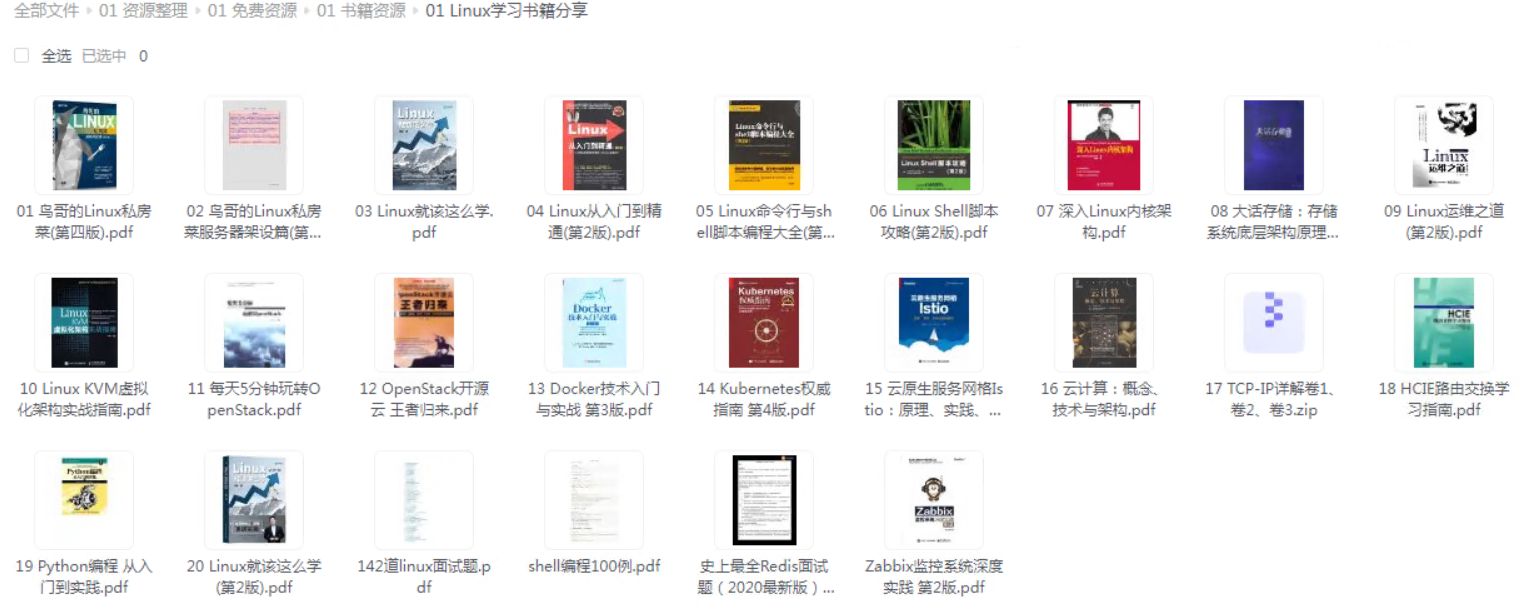
如果本文对你有帮助,欢迎点赞、收藏、转发给朋友,让我有持续创作的动力!
网上学习资料一大堆,但如果学到的知识不成体系,遇到问题时只是浅尝辄止,不再深入研究,那么很难做到真正的技术提升。
一个人可以走的很快,但一群人才能走的更远!不论你是正从事IT行业的老鸟或是对IT行业感兴趣的新人,都欢迎加入我们的的圈子(技术交流、学习资源、职场吐槽、大厂内推、面试辅导),让我们一起学习成长!
创作的动力!**
网上学习资料一大堆,但如果学到的知识不成体系,遇到问题时只是浅尝辄止,不再深入研究,那么很难做到真正的技术提升。
一个人可以走的很快,但一群人才能走的更远!不论你是正从事IT行业的老鸟或是对IT行业感兴趣的新人,都欢迎加入我们的的圈子(技术交流、学习资源、职场吐槽、大厂内推、面试辅导),让我们一起学习成长!





















 2059
2059

 被折叠的 条评论
为什么被折叠?
被折叠的 条评论
为什么被折叠?








